Mes application de ce réduise et ne ce lancent pas
Résolu
garade
Messages postés
15
Statut
Membre
-
jmdepise Messages postés 1787 Statut Contributeur sécurité -
jmdepise Messages postés 1787 Statut Contributeur sécurité -
Bonjour,
Depuis quelque temps j'ai un problème avec mes application sur windows 8.1, des que je les lancent elle ce réduisent automatiquement et ne démarre pas.
J'ai essayer Adw cleaner mais rien a faire. Le bug est que sur les app du windows store pas sur le logiciel bureau.
Depuis quelque temps j'ai un problème avec mes application sur windows 8.1, des que je les lancent elle ce réduisent automatiquement et ne démarre pas.
J'ai essayer Adw cleaner mais rien a faire. Le bug est que sur les app du windows store pas sur le logiciel bureau.
A voir également:
- Mes application de ce réduise et ne ce lancent pas
- Qu'est ce qui se lancent au démarrage de l'ordinateur - Guide
- Nommez une application d'appel vidéo ou de visioconférence - Guide
- Application word et excel gratuit - Guide
- Desinstaller application windows - Guide
- Qu'est ce que le cache d'une application - Guide
4 réponses

Bonjour
As tu essayé de vider le cache de Windows store WSReset.exe :
Cela permet de réinitialise le cache du Windows Store sans modifier les paramètres ou supprimer des applications installées.
En cas de dysfonctionnement ... très utile ;-)
Pour l'utiliser:
1-Taper simultanément sur les touches Windows + R et ensuite
2-taper WSReset.exe >> pour finir cliquer sur OK.
en souhaitant que cela puisse t'aider
cdlt
As tu essayé de vider le cache de Windows store WSReset.exe :
Cela permet de réinitialise le cache du Windows Store sans modifier les paramètres ou supprimer des applications installées.
En cas de dysfonctionnement ... très utile ;-)
Pour l'utiliser:
1-Taper simultanément sur les touches Windows + R et ensuite
2-taper WSReset.exe >> pour finir cliquer sur OK.
en souhaitant que cela puisse t'aider
cdlt

Bonjour
En effet :-/
dans l'ordre avant de commencer une actualisation , je ferais ceci :
1-Une restauration système, si cela n'a pas était fait
Ensuite deuxième solution //
2-Essayer d'appliquer les solutions suivantes:
-Désactiver l'antivirus
-Touche Windows + X
-Sélectionner > Invite de commande (Admin)
copier/coller les lignes ci-dessous
En premier celle-ci , une fois la ligne ci-dessous collée dans le fenêtre noir (invite de commande) taper sur entré :
dism /Online /Cleanup-Image /CheckHealth
ET après
Coller cette ligne puis taper entré .
dism /Online /Cleanup-Image /RestoreHealth
Et enfin ...
/!\ Si le problème persiste ...
3- Lancer le Windows 8 App Troubleshooter:
/!\ Il faut que tu sois connecté à ton compte administrateur pour que cette application fonctionne correctement. Cette application diagnostiquera le problème du Windows Store.
Télécharge l'application ci-dessous puis laisse toi guider :
http://download.microsoft.com/download/F/2/4/F24D0C03-4181-4E5B-A23B-5C3A6B5974E3/apps.diagcab
cdlt
En effet :-/
dans l'ordre avant de commencer une actualisation , je ferais ceci :
1-Une restauration système, si cela n'a pas était fait
Ensuite deuxième solution //
2-Essayer d'appliquer les solutions suivantes:
-Désactiver l'antivirus
-Touche Windows + X
-Sélectionner > Invite de commande (Admin)
copier/coller les lignes ci-dessous
En premier celle-ci , une fois la ligne ci-dessous collée dans le fenêtre noir (invite de commande) taper sur entré :
dism /Online /Cleanup-Image /CheckHealth
ET après
Coller cette ligne puis taper entré .
dism /Online /Cleanup-Image /RestoreHealth
Et enfin ...
/!\ Si le problème persiste ...
3- Lancer le Windows 8 App Troubleshooter:
/!\ Il faut que tu sois connecté à ton compte administrateur pour que cette application fonctionne correctement. Cette application diagnostiquera le problème du Windows Store.
Télécharge l'application ci-dessous puis laisse toi guider :
http://download.microsoft.com/download/F/2/4/F24D0C03-4181-4E5B-A23B-5C3A6B5974E3/apps.diagcab
cdlt

Bonjour
Je viens de tester la panne sur une machine virtuelle et la réparation du WStore sera réalisée par un excellent outil que tu pourras télécharger sur cette page => https://www.tweaking.com/content/page/windows_repair_all_in_one.html
Pour plus de facilité, un tuto ici => http://helper-formation.fr/entraide/astuces-windows/reparer-windows-avec-windows-repair-t2436.html
Le principe est assez simple :
-Télécharger https://www.tweaking.com/content/page/windows_repair_all_in_one.html sur le bureau
-(clic droit) exécuter en tant qu'administrateur pour l'installation complète.
-Lancer tweaking en cliquant droit sur l'icône exécuter en tant qu'administrateur
-Se rendre directement sur onglet => Repairs "1" > Open Repairs "2" (comme indiqué ci-dessous)
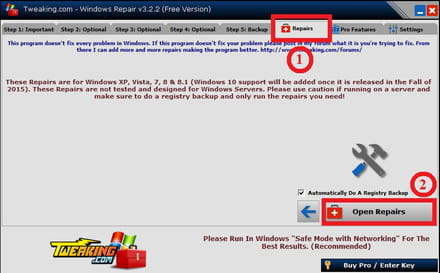
-Cliquer sur Unselect "1" > Cocher le numéro 28.02 "repair windows App store (reset app)"
Et enfin, cliquer sur Start Repairs "3" (Comme indiqué ci-dessous)
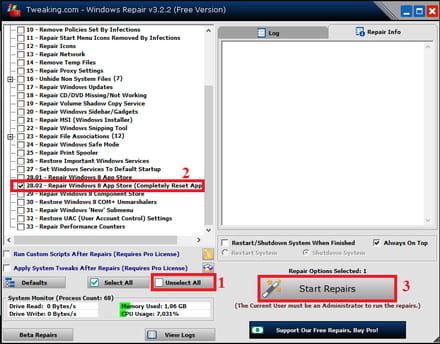
Laisser travailler l'outil > un redémarrage sera nécessaire pour actualiser la réparation....
Cdlt
Je viens de tester la panne sur une machine virtuelle et la réparation du WStore sera réalisée par un excellent outil que tu pourras télécharger sur cette page => https://www.tweaking.com/content/page/windows_repair_all_in_one.html
Pour plus de facilité, un tuto ici => http://helper-formation.fr/entraide/astuces-windows/reparer-windows-avec-windows-repair-t2436.html
Le principe est assez simple :
-Télécharger https://www.tweaking.com/content/page/windows_repair_all_in_one.html sur le bureau
-(clic droit) exécuter en tant qu'administrateur pour l'installation complète.
-Lancer tweaking en cliquant droit sur l'icône exécuter en tant qu'administrateur

-Se rendre directement sur onglet => Repairs "1" > Open Repairs "2" (comme indiqué ci-dessous)
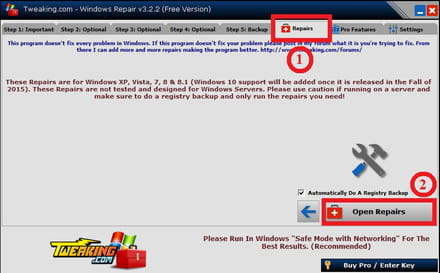
-Cliquer sur Unselect "1" > Cocher le numéro 28.02 "repair windows App store (reset app)"
Et enfin, cliquer sur Start Repairs "3" (Comme indiqué ci-dessous)
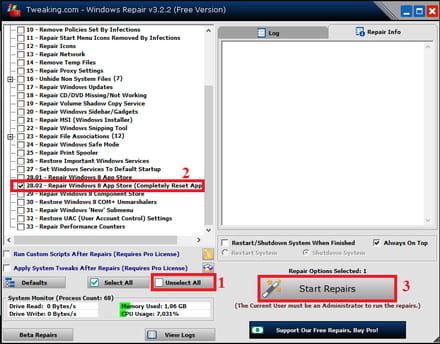
Laisser travailler l'outil > un redémarrage sera nécessaire pour actualiser la réparation....
Cdlt


